1.图形绘制-画线
创建一个单文档类型的应用程序
起点和终点,如何捕捉这2点? 鼠标左键按下:起点, 鼠标左键抬起:终点
步骤
1.选择类

2.鼠标左键按下对应的消息,并添加处理程序

3.鼠标左键抬起对应的信息,并添加处理程序

4.在OnlButtonDown这里把起点保存下来,类向导的view类里添加成员变量
点击添加自定义变量

公共受保护私有三个任选一个
可以在xxxView.h中看到

在OnlButtonDown这里把起点保存下来,手动输入

在OnLButtonUp这里画线

2.git(不熟练)
3.画出颜色 图形绘制-画笔-画刷
画笔(画轮廓)
画一条宽度为5像素,绿色的实线

虚线的设置,虚线的宽度不能超过1像素

画刷(填充轮廓)
调用系统默认的画刷(白色,不透明)
CClientDC dc(this);//获得设备上下文的另一种方法,该方法不需要释放设备上下文
dc.Rectangle(CRect(起点,终点));//.Rectangle() 表示要画一个矩形,CRect()表示确定一个矩形的大小,CRect(起点,终点)表示把起点作为矩形的左上角,终点作为矩形的右下角来确定一个矩形
透明画刷
指定颜色填充的矩形
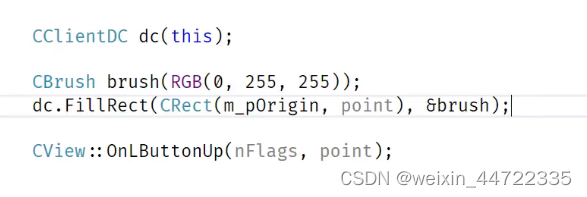
位图画刷
点资源视图,右键xxx.rc,点击添加资源,选择Bitmap,点击新建,自己画一个图

图形绘制-画扇
连续画线
类向导-消息-选择WM_MOUSEMOVE-添加处理程序-确定
1、起始点固定是左上角


2.需求:当点击某一个点的时候,才开始画线
类向导—添加成员变量

在构造函数中设置默认值

当鼠标按下时,再设置为真值

当鼠标按下(m_bDraw为TRUE)时才开始画线

此时线会一直在画,不会停下来
3.需求更新为:点击鼠标开始画,再点击一次停止
修改这里的条件判断
 ’
’
也可以把代码优化为这样

4.需求:鼠标按下的时候一直画线,松开时候停止画线
鼠标按下的时候m_bDraw设为TRUE,鼠标抬起的时候设为FALSE

4.画扇形

鼠标按下的点设为起始的原点,光标移动的每一个点都会和原点形成直线
改这两个地方

 完善需求;鼠标第二次按下就松开
完善需求;鼠标第二次按下就松开


需求:改变颜色

画椭圆形:建立一个矩形做椭圆的边框



画圆



输出文本
法一

法二

动态文字
添加定时器:
类向导-消息-wm_create-添加处理程序-确定

处理闹钟事件
类向导-消息-wm_timer-添加处理程序-确定
添加变量:存放矩形的宽度
类向导-成员变量

void Cdraw2View::OnLButtonDown(UINT nFlags, CPoint point)
{
// TODO: 在此添加消息处理程序代码和/或调用默认值
m_pOrigin = point;
m_bDraw =!m_bDraw;
CView::OnLButtonDown(nFlags, point);
}
void Cdraw2View::OnLButtonUp(UINT nFlags, CPoint point)
{
}
void Cdraw2View::OnMouseMove(UINT nFlags, CPoint point)
{
// TODO: 在此添加消息处理程序代码和/或调用默认值
CView::OnMouseMove(nFlags, point);
}
int Cdraw2View::OnCreate(LPCREATESTRUCT lpCreateStruct)
{
if (CView::OnCreate(lpCreateStruct) == -1)
return -1;
// TODO: 在此添加您专用的创建代码
//第一个参数:自己指定一个整型的id
//第二个参数;以毫秒为单位的时间间隔
//第三个参数:回调函数,可以默认设为NULL
SetTimer(9526, 200, NULL);
return 0;
}
//每200毫秒处理一次超时事件
void Cdraw2View::OnTimer(UINT_PTR nIDEvent)
{
// TODO: 在此添加消息处理程序代码和/或调用默认值
//得到一个设备上下文
CClientDC dc(this);
//设置字体和大小
CFont font;
font.CreatePointFont(200, _T("华文行楷"));//20号字体要输入200
CFont* pOldFont = dc.SelectObject(&font);
CString str(_T("你好我好大家好"));
//文字颜色
dc.SetTextColor(RGB(125, 0, 127));
//获取文字在屏幕上的空间大小,长度和宽度
CSize cz = dc.GetTextExtent(str);
//手动指定一个矩形
CRect rect;
//根据不同的闹钟ID做相应的处理,即使此处只有一个闹钟
switch (nIDEvent)
{
case 9526:
m_nWidth += 10;
rect.left = 200;
rect.top = 100;
rect.bottom = rect.top + cz.cy;
rect.right = rect.left + m_nWidth;
//在指定矩形区域内画文字
//第三个参数是左对齐的意思
dc.DrawText(str, rect, DT_LEFT);
//字体滚动完之后重新滚动
if (m_nWidth > cz.cx)
{
m_nWidth = 0;
//使屏幕上的东西全都无效(擦除屏幕上的内容)
Invalidate();
}
default:
break;
}
CView::OnTimer(nIDEvent);
}
菜单与工具栏
菜单项及菜单响应
新建子菜单
资源视图-->Menu-->IDRMAINFRAME, 双击打开菜单编辑器

新建菜单项

编辑菜单项ID
激活编辑ID模式

修改菜单项ID

菜单项响应函数

定义一个枚举
xxxView.h


xxxView.cpp




case DTPEN(鼠标保持按下状态时才可以画)如何处理



菜单项助词键和快捷捷
在菜单项上添加助记词和快捷键
此时快捷键无法生效,需要添加快捷键绑定
添加快捷键绑定: 资源列表--> Accelerator-->IDR_MAINFRAME,双击打开
手动配置ID,修饰符,键,再点保存文件
配置菜单项的状态

类似于这里的'√' ,这就是菜单栏的状态
给每一个菜单项配置这个消息



如何禁用掉某个功能


6.2 工具栏
在工具栏中添加画图相关按钮
资源视图-->ToolBar-->IDR_MAINFRAME

工具栏按钮如何与菜单项对应?
设置工具栏ID与菜单项ID一致即可。配置完点保存
更改快捷键后不生效的问题
- 问题原因: 创建项目时选择 "使用菜单栏和工具栏"
- 应该是要选择经典菜单

使用这种方式创建的应用程序,会将其应用信息,如菜单等资源记录在注册表中,每次启动时从注册表加载,会忽略代码中的修改,导致出现在程序中修改了菜单却无效的问题。
- 如何区分项目是使用哪种菜单? "经典菜单"还是"菜单和工具栏"?
看APP继承类,“经典菜单”继承CWinApp

“菜单和工具栏”继承“”

- 解决办法:
在xxxApp类中添加: ExitInstance 实现,如1 - 类向导-虚函数-ExitInstance-选择类名xxxApp类-添加函数-确定
📋int CMFCApplication1App::ExitInstance() {
AfxOleTerm(FALSE);
this->CleanState(); //清空注册表信息
return CWinAppEx::ExitInstance();
}
要运行两次,因为此方法要在第一次运行后退出的时候才会清掉注册表,所以第二次运行的时候才会生效
上下文菜单-Part1(经典菜单)
上下文菜单,或者称之为"右键菜单",这种菜单一般是在单击鼠标右键时弹出。制作弹出菜单步骤:
- 新建菜单资源
- 资源视图-xxx.rc-Menu右键添加资源-添加Menu

- 保持这些菜单的ID与主菜单的ID是一致的,右键可以编辑ID,编辑完保存
- 在应用初始化时加载菜单资源
- xxxView.cpp文件里
- 给类名xxxView里加一个成员变量,变量类型CMenu,变量名m_Menu
📋
BOOL Cdraw3View::PreCreateWindow(CREATESTRUCT& cs)
{
// TODO: 在此处通过修改
// CREATESTRUCT cs 来修改窗口类或样式
m_Menu.LoadMenu(IDR_MENU1);
return CView::PreCreateWindow(cs);
}类向导-消息WM_RBUTTONUP 添加处理程序
- 在点击右键时显示菜单
📋
void Cdraw3View::OnRButtonUp(UINT nFlags, CPoint point)
{
// TODO: 在此添加消息处理程序代码和/或调用默认值
CMenu* pPopup = m_Menu.GetSubMenu(0);
//把应用的坐标系转换成窗口的坐标系
ClientToScreen(&point);
//右键弹起的地方显示菜单
pPopup->TrackPopupMenu(TPM_LEFTALIGN | TPM_RIGHTALIGN, point.x, point.y, this);
CView::OnRButtonUp(nFlags, point);
}对话框
什么是对话框?
与用户进行交互的控件,如文件对话框,字体对话框,颜色对话框等,一般用于告示,提醒等。
模式对话框
在其显示时,整个程序会暂停,直到关闭该对话框。
示例
在项目的前面代码中,通过菜单和工具栏,已经可以支持用户绘制多种形状,如线,矩形,椭圆等,但用户还无法控制线条粗细,线型,颜色等参数,本节课通过对话框形式来提供参数定制功能
1.创建一个菜单

修改Id

2.要求点击选项后弹出一个对话框
添加事件


创建一个dialog(对话框)资源


设置对话框的主题名

一个标签


法一


改id


右键对话框,点添加类


在view.cpp里添加头文件



给下面这个文本编辑框绑定一个变量

右键这个编辑框点击类向导(或者直接点击添加变量)

点添加变量

设置允许的线宽的范围

drawview.cpp 新增一个变量

draw.cpp
把对话框输入的值赋值给自定义的变量

修改之前的代码


滑块控件
拖一个滑块控件过来

改变一些设置
![]()




设置一个虚函数

与对话框有关的先注释掉


给滑块绑定一个变量

点添加变量


删掉和对话框有关的

要确保存在下面这行代码

需求:实现一下这个

添加该控件


单选按钮(要三个)

![]()

![]()
第一个单选控件把group标选为TRUE,这三个控件就合成一组
![]()

给该控件设置一个变量


xxxview.cpp -类向导-添加成员变量(自定义变量)


修改代码


注意:非实心线的线的宽度不能大于1
改变颜色
添加一个按钮,控制颜色

需求:点击这个按钮就会弹出颜色对话框
双击这个按钮,就会绑定按钮的点击事件,并且生成该事件的响应函数
setup.cpp

类向导-给Setup类添加一个自定义变量



view.cpp
类向导-添加一个自定义的变量


修改代码


需求:每一次点进去颜色不会被重置为黑色,而是上一次的颜色
setup.cpp
加上这行代码

展示画线效果实例
增加一个控件




右键, 添加事件处理程序,另一种快捷的方法是直接双击控件
这三个控件都要去分别添加事件处理程序

需求:重新绘制,原先的去掉(让他无效)
类向导-添加一个消息,该消息的作用是重新绘制
旧的让它无效



捕捉颜色的更改
捕捉滑块























 980
980

 被折叠的 条评论
为什么被折叠?
被折叠的 条评论
为什么被折叠?








